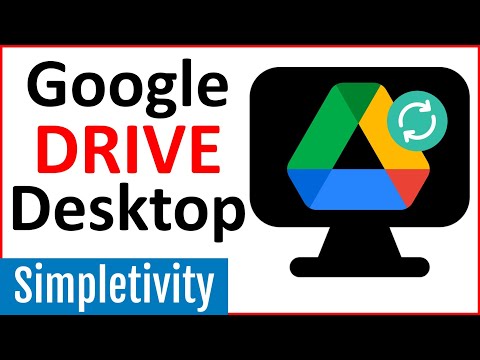Se sei un nucleo finestre utente a lungo, si potrebbe anche essere consapevoli del fatto che qualsiasi driver di periferica che si installa sul sistema operativo Windows sottostante è memorizzato in una cartella di sistema denominata “DriverStore”. Si tratta di una raccolta di pacchetti di driver di dispositivi attendibili da fonti di terze parti. Questa raccolta viene utilizzata per convalidare quali driver possono essere installati sul tuo computer. In questo post, esamineremo un omaggio - DriveStore Explorer, che ti aiuta a gestire, elencare, aggiungere o rimuovere i driver di dispositivo installati sul PC.
DriverStore Explorer

Pacchetto driver e file INF
Se è necessario installare un driver di periferica su un PC, è necessario copiare i file del pacchetto driver DriverStore. Quando aggiungiamo un pacchetto driver in DriverStore, tutti i suoi file vengono copiati insieme a uno File INF che in realtà si riferisce a tutti gli altri file presenti nel pacchetto. Poiché ogni singolo file è cruciale per l'installazione del driver, il file INF deve riferimento tutti i file presenti nel pacchetto, in modo che durante l'installazione questi possano essere trovati facilmente in DriverStore. Al contrario, se il file INF fa riferimento a un file che non è disponibile nel pacchetto, non viene copiato in DriverStore.
La copia dei file relativi a un pacchetto driver in DriverStore si chiama Staging. Per installare un driver per qualsiasi dispositivo su un PC, è necessario installarlo in DriverStore, ovvero tutti i file del pacchetto corrispondenti, insieme al file INF, devono essere copiati in DriverStore. Tuttavia, non è possibile scegliere un pacchetto driver e copiarlo in DriverStore. Deve passare un paio di controlli di integrità e di sintassi prima che i file vengano copiati. Di seguito sono riportate le brevi fasi durante la stadiazione:
- Verifica: Prima che il pacchetto driver venga copiato su DriverStore, viene verificato da diversi controlli di sicurezza che confermano se i file del pacchetto sono danneggiati o manomessi. Il pacchetto driver deve essere firmato digitalmente per poter superare questo controllo.
- convalida: Questa è la parte successiva in cui le autorizzazioni utente vengono convalidate e il file INF viene controllato per tutti i file di riferimento nel pacchetto. In caso di discrepanza, il pacco non deve essere copiato.
Utilizzo di DriverStore Explorer
Una volta scaricato DriverStore Explorer, estrai i file ed esegui il file eseguibile (Rapr.exe) con i privilegi di amministratore.
La finestra di DriverStore Explorer si aprirà subito sullo schermo. Clic Enumerare per elencare tutti i copiato (e installato) pacchetti driver in posizione DriverStore. Una volta elencati tutti i dettagli del pacchetto driver, è possibile scegliere di (vigore) eliminare qualsiasi driver zombie che potrebbe potenzialmente creare un problema.
Inoltre, se hai un pacchetto disponibile, puoi copiarne i file su DriverStore usando la finestra di Explorer. Basta fare clic Aggiungi pacchetto e selezionare i file del pacchetto da importare. Oltre a questo, è anche possibile esportare i file dei pacchetti da DriverStore Explorer. Fare clic con il tasto destro del mouse su qualsiasi voce del driver e selezionare Esportare per salvarlo sul tuo disco locale.

È possibile scaricare DriverStore Explorer da github.com.